uc电脑园 – 你的电脑系统管家
使用win11系统该怎么打开磁盘显示呢?下面小编就来给大家讲一下怎么操作!
1.首先,鼠标右键桌面的开始菜单,打开运行窗口

2.然后,输入gpedit.msc命令后点击确定按钮
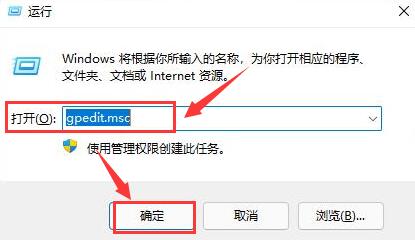
3.接着,在用户配置下找到管理模板菜单,点击打开Windows组件栏目
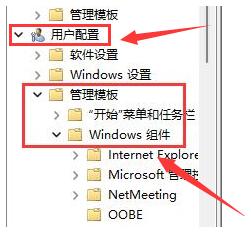
4.随后,在文件资源管理器右侧双击打开隐藏我的电脑中的指定驱动选项
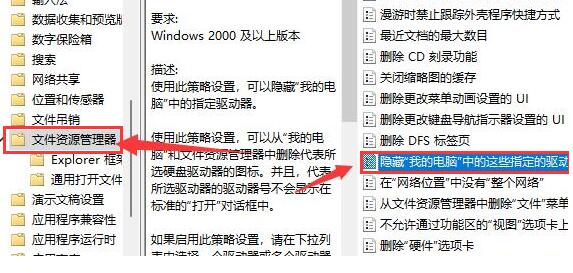
5.最后,鼠标点击勾选未配置按钮并保存设置,即可恢复磁盘
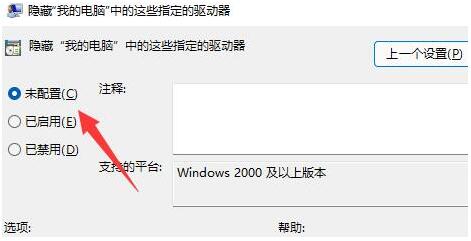
以上就是win11系统磁盘显示打开方法教程了,如果你有其他问题可以给我们留言,我们将尽快为你解答!更多精彩内容敬请关注UC电脑园!
uc电脑园提供的技术方案或与您产品的实际情况有所差异,您需在完整阅读方案并知晓其提示风险的情况下谨慎操作,避免造成任何损失。

浏览次数 369
浏览次数 819
浏览次数 316
浏览次数 2258
浏览次数 1192
未知的网友